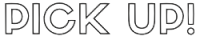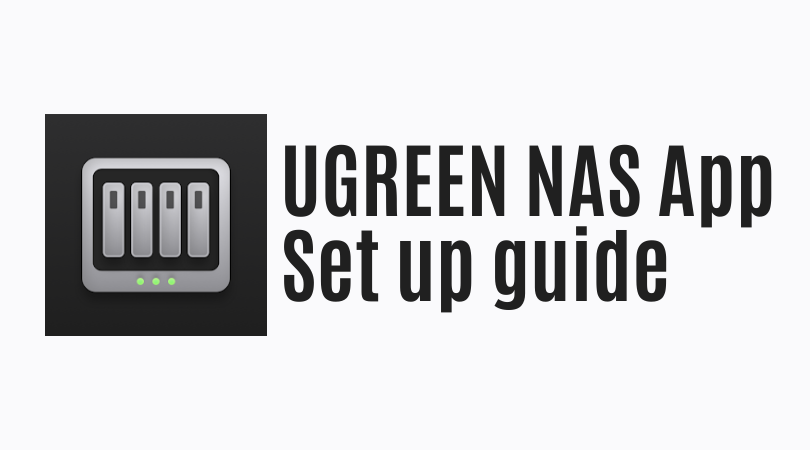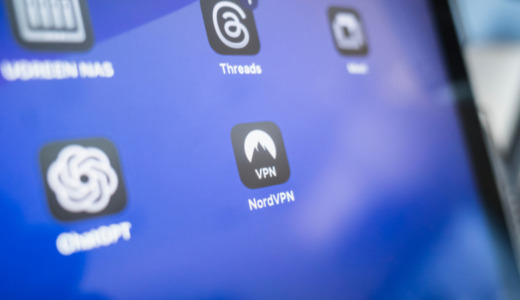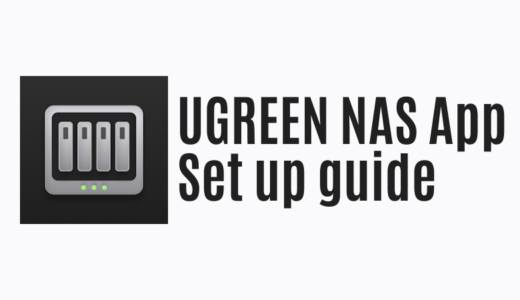このページのリンクには広告が含まれています。
アプリがわかりやすく設定も簡単で、NAS初心者でも使いやすいUGREEN NASyncシリーズ。
初期設定もスマホから画面の指示に従って進めれば10〜20分ほどで終わるほど簡単です。
とはいえ、私もそうだったのですが、NAS初心者だと何のガイドもないのは少し不安だと思います。
この記事ではそんな方のために、UGREEN NASync DXP2800、DH4300 Plusを使って初期設定からスマホの写真や動画のバックアップ作成までを画像付きで解説しています。
より簡単に行うためにiPhoneからのセットアップ手順を紹介していますが、PCでも基本的な進め方は一緒です。
これからUGREEN NASyncでNASの利用を始める方の参考になれば幸いです。

ガジェットブロガー
バビ
東京在住のガジェット好き会社員ブロガー。
デザイン性の高いガジェット・スマホ・PC周辺機器を、実体験にもとづき200本以上レビューしています。
経験を活かした専門的かつ正直なレビューをお届けします。
Lit.Link
NASの使用目的と私が使用している機器
今回は、iCloudやGoogle Oneの代わりにスマホ(iPhone)内の写真と動画を保存・バックアップするのが目的です。
今回私が使用するのは以下の機器です。
- UGREEN NASync DXP2800 または DH4300 Plus
- HDD 4TB×2(Western Digital WD Red Plus )
- iPhone 16 Pro
- TP-Link WiFi 7 無線LANルーター
HDDは1つのパターンと2つのパターンの設定を行います。
※最初、UGREEN NASync DXP2800でHDD1つで使っていましたが、その後、DH4300 PlusでHDD2つに乗り換えました。
UGREEN NASアプリのセットアップ
アプリのインストール
PCからでもスマホからでも簡単にセットアップは可能ですが、まずは「UGREEN NAS」という専用アプリをインストールしましょう。
アプリをインストールした後は、基本的には画面の指示に従って進んでいくだけで10分ほどで設定は完了します。
今回はiPhoneの写真や動画を保存したいので、全てiPhoneでセットアップを完結させてみたいと思います。
アプリとOSの初期設定

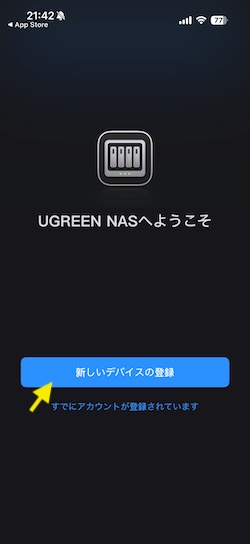
UGREEN NASアプリを開いて「新しいデバイスの登録」へ進みます。
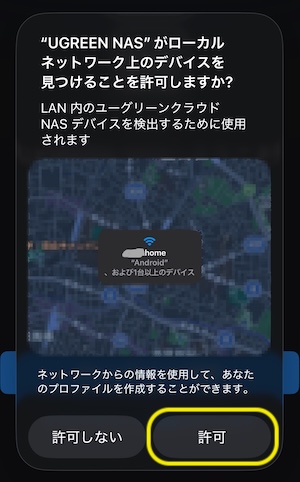
UGREEN NASアプリでNASyncを探すために、自宅のWi-Fiネットワークへのアクセスを許可します。
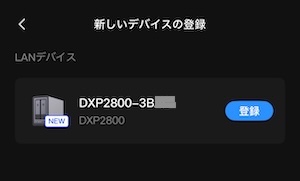
持っているNAS(今回はNASync DXP2800)が表示されるので、「登録」をタップ。
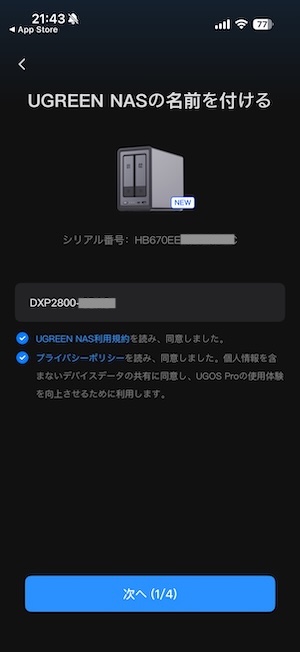
NASに名前を付けます。
デフォルトはDXP2800-XXXX(DH4300PLUS-XXXX)となっているので基本的にそのままでOKですが、好きな名前に変更することもできます。
好きな名前を入力したら利用規約とプライバシーポリシーの欄にチェックを入れて「次へ」。
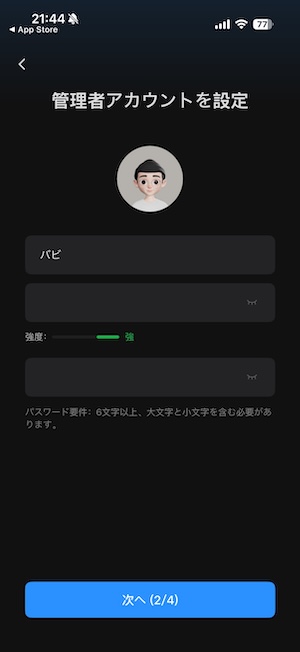
続いて管理者アカウントを設定します。
アカウント名とパスワードを設定します。
(アイコンも変更できます。)
今後NASyncへログインするときはこのアカウント名とパスワードを使用することになります。
それぞれ入力したら「次へ」と進みます。
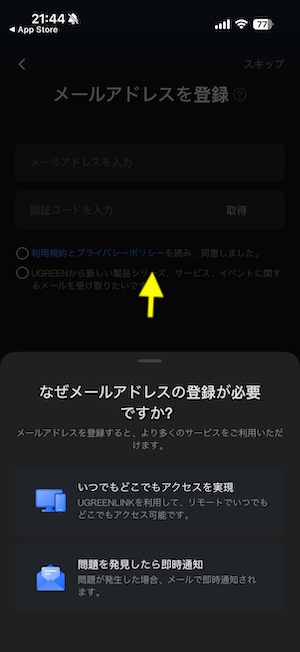
メールアドレス登録の画面に進むので、下の説明を読んだら適当なところをタップして次に進んでください。
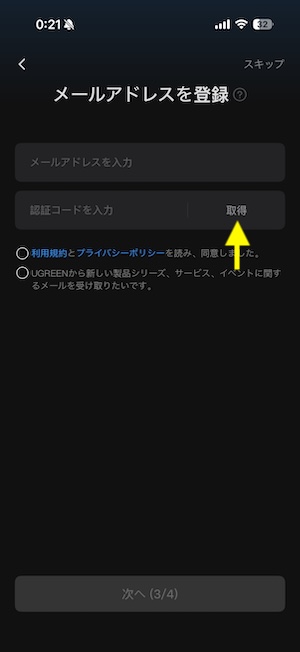
まずはメールアドレスを入力して、認証コードを取得するため「取得」をタップします。
UGREEN NASアプリを終了せずにメールアプリを確認しましょう。
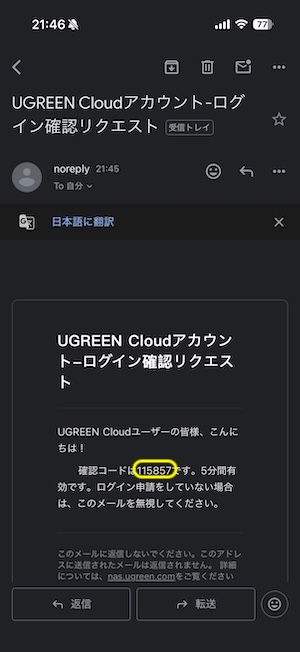
こんなメールが送られてくるので、6桁の確認コードをメモしてUGREEN NASアプリの画面に戻ります。
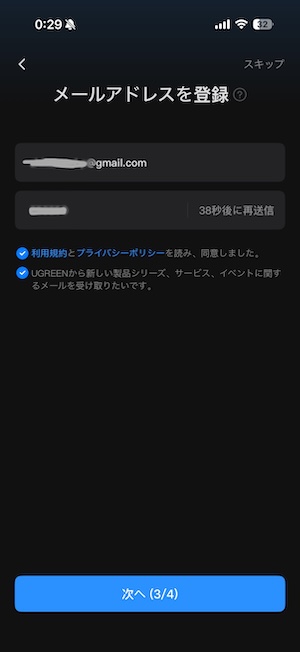
送られてきた確認コードを入力したら下の2つのチェックボックスにチェックを入れて「次へ」進みます。
(上のチェックボックスだけでもOKです。)
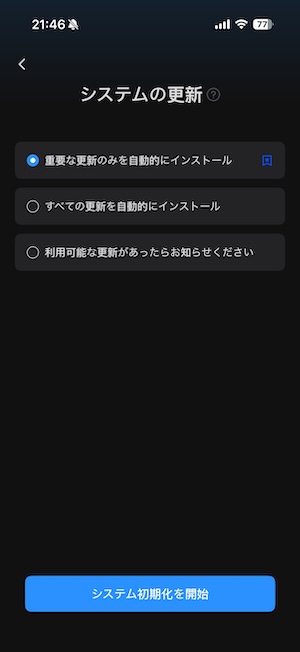
「システムの更新」画面に進みます。
「重要な更新のみを自動的にインストール」のままで「システム初期化を開始」に進んでOKです。
※この画面が出ない場合もあるようです。(DH4300 Plusの時は出てきませんでした。)
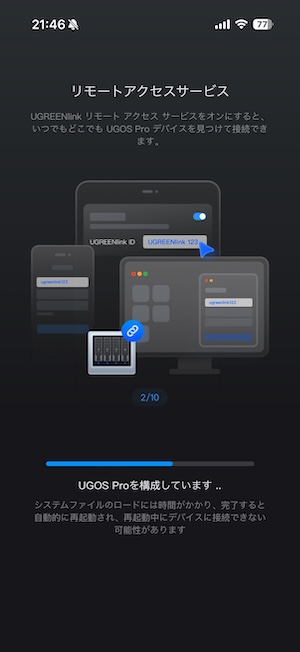
システムの初期化が始まるので少し待ちましょう。
NASyncを使うための「UGOS Pro」というOSの構築が開始されます。
私はDXP2800の時もDH4300 Plusの時も5分もかからず終了しました。
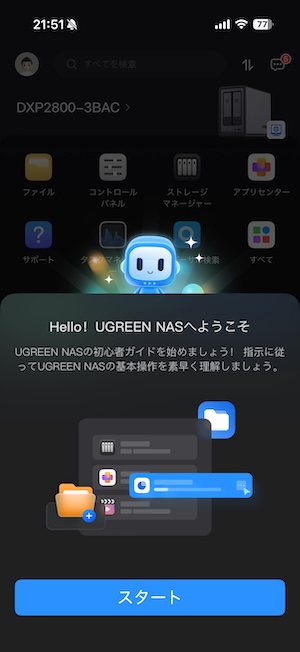
UGOS Proの構築が終わると画面が切り替わります。
UGOS Proは、iOSやAndroidと同じようにあらかじめ用意されている各種のアプリをインストールすることで、様々な便利な機能を使えるようになります。
最初は初心者ガイドが始まるので、画面の指示に従って進めていきます。
下の「スタート」を押してください。
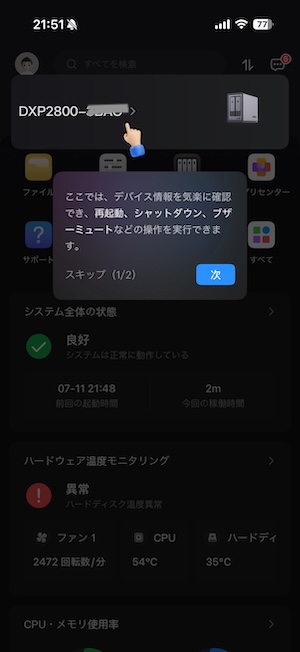
画面の見方や機能などを説明してくれるので、指示に従って進めてましょう。
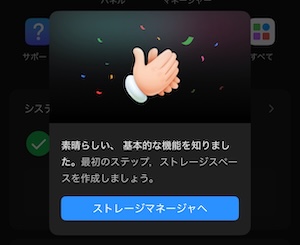
「ストレージマネージャへ」をタップして次に進みます。
ストレージスペースの作成
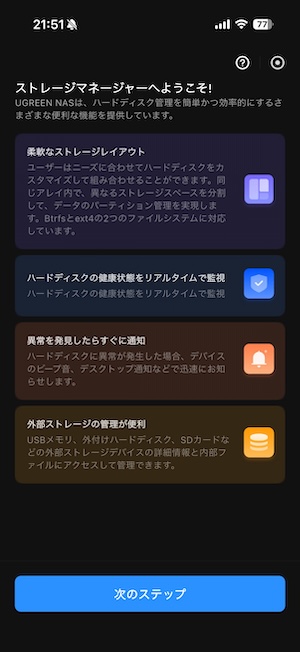
ストレージマネージャーの各種機能の紹介が表示されます。
内容を確認して「次のステップ」に進みます。
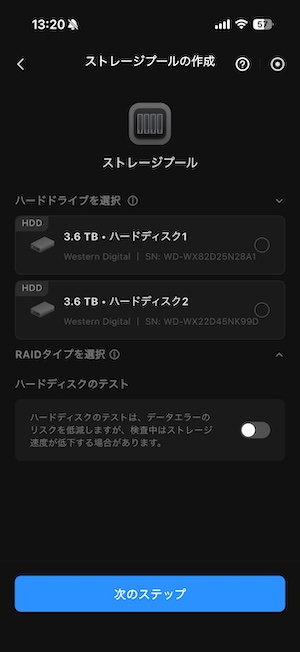
「ストレージプールの作成」に進みます。
ここでは先ほど設置したHDDやSSDなどのハードドライブの設定を行います。
表示されているハードディスクの右側の⚪︎をタップしてチェックを入れます。
続いてRAIDタイプの選択です。
「RAID」は、簡単に言うと複数ドライブを協調させて、壊れにくく、速く、大きく見せる仕組みのこと。
詳しい説明は省きますが、RAIDは、0、1、5、6、10があります。
このRAIDの管理が簡単に行えるのがNASの最大のメリットです。
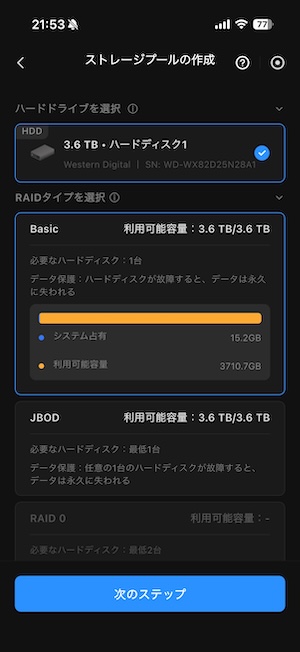
今回はHDDを1つしか入れていないので、「Basic」を選んで「次のステップ」へ進みます。
HDDを2つセットした場合は、RAID 0かRAID 1を選択することができます。
それぞれの違いを一言で言うと、一言でいうと、RAID 0=速度優先、RAID 1=安全性優先です。
- RAID 0(ストライピング):データを2台以上のディスクに分散して書き込み、並列化で高速化。冗長性はありません。
- RAID 1(ミラーリング):同じデータを2台に同時保存。どちらかが壊れてももう一方で動作を継続。
| 項目 | RAID 0 | RAID 1 |
|---|---|---|
| 利用可能容量 | 2台ぶんの合計 | 1台ぶん(半分) |
| 耐障害性 | 1台でも故障→全データ消失 | 1台まで故障OK |
| 速度 | 読み書きとも速い | 読み取りは速くなる場合あり/書き込みは単体相当 |
※RAID 1もバックアップではないので、誤削除やランサムウェアなどには対処できません。
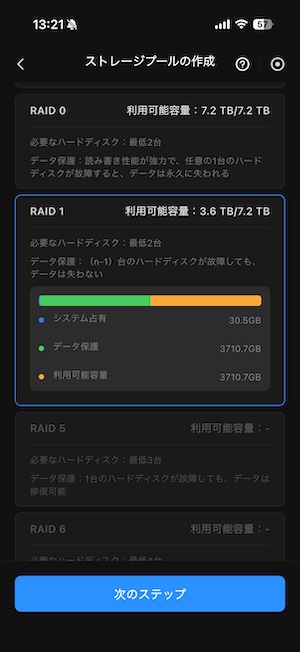
今回はデータ保存が目的なのでRAID 1を選択して「次のステップ」へ進みます。
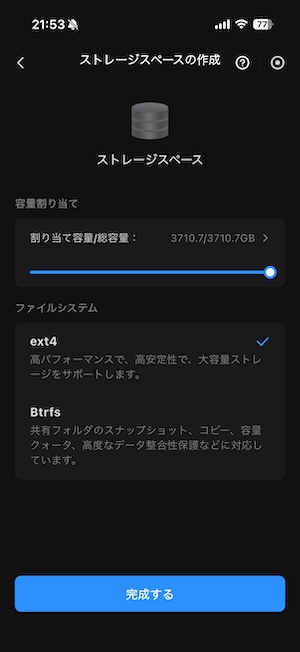
次の画面ではファイルシステムを選びます。
「ext4」と「Btrfs」の2つがあります。
それぞれ特性がありますが、トラブルが少なく運用がシンプルな「ext4」がおすすめです。
選んだら「完成する」をタップ。
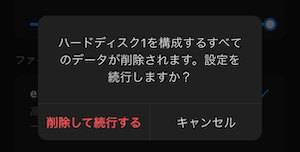
そうすると一度ハードディスク内のデータが削除されますが、元々空なので気にしなくて大丈夫。
「削除して続行する」で次に進みます。
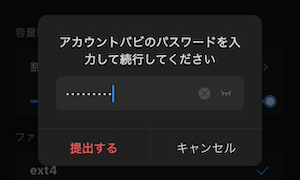
先ほど作ったアカウントのパスワードを求められるので、入力して次に進んでください。
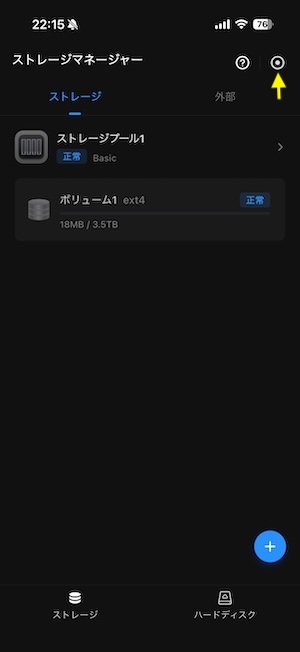
ストレージマネージャーの画面に変わります。
ファイルシステムの構成中は、ボリューム1に「システムを最適化中」と出ていますが、しばらくすると「正常」に変わります。
これでセットアップの1つ目の項目が完了です。
右上の◎をタップしてトップ画面に戻ります。
最初のフォルダの作成
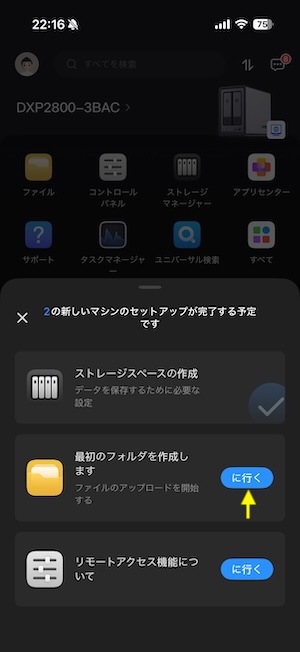
3つの最初ステップのうち、ストレージの準備が出来たので、次は最初のフォルダを作成します。
「最初のフォルダを作成します」の「に行く」をタップします。
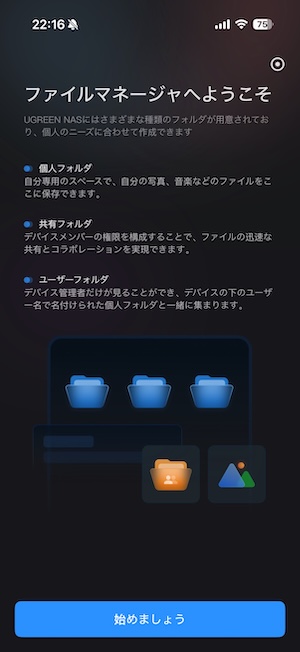
「ファイルマネージャへようこそ」の画面に変わるので「始めましょう」をタップします。
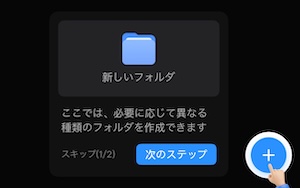
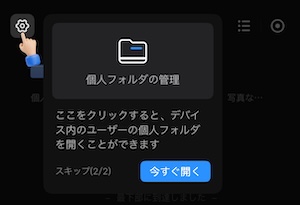
初心者向けのガイダンスが順番に出てくるので、そのとおりにタップして進めてください。
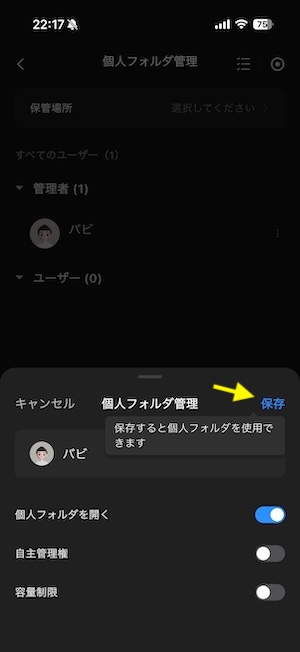
画面が切り替わったら「保存」をタップすると個人フォルダが作成されます。
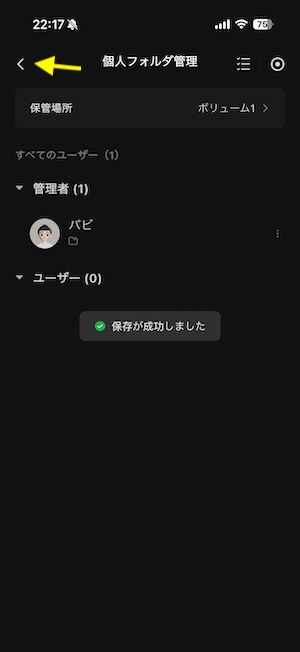
「保存が成功しました」と出たらフォルダ作成は完了です。
左上の「<」で戻ります。
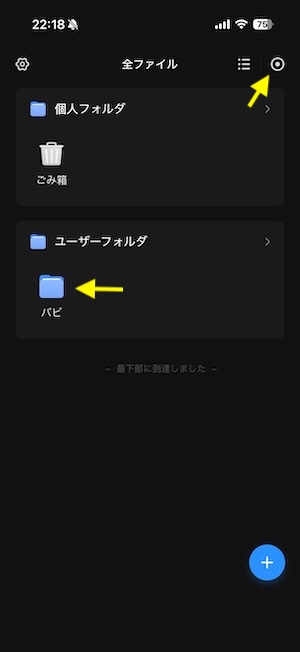
全ファイルの画面に戻ると、「ユーザーフォルダ」の中に、先ほど作成した個人フォルダ(私の場合は「バビ」というフォルダ)ができています。
これで2つ目の手順、最初のフォルダの作成は完了。
右上の◎をタップしてトップ画面に戻ります。
UGREEN linkリモートアクセス機能
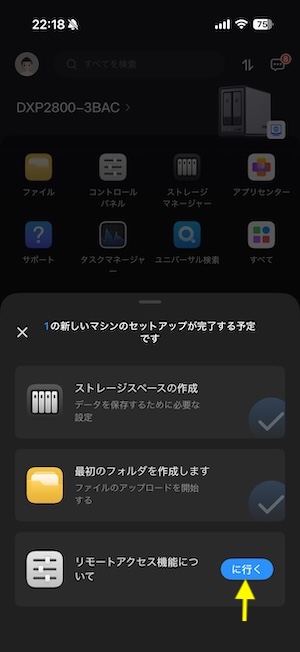
次にリモートアクセス機能について設定します。
また、「に行く」をタップします。
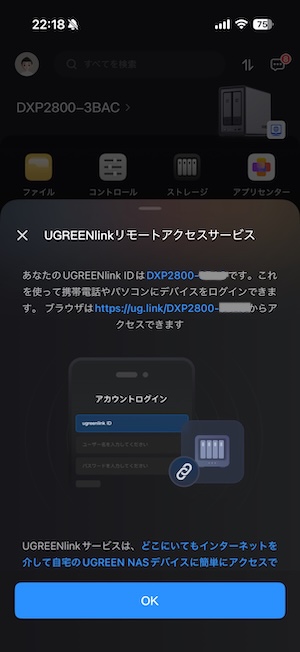
「UGREEN linkリモートアクセスサービス」についての説明が表示されます。
UGREEN linkは、外出先からでもインターネット経由で自宅のUGREEN NASへアクセスすることができる機能です。
アプリからはもちろんですが、アプリをインストールしていないPCでも、ブラウザから https://ug.link にアクセスして、UGREEN link IDを入力すればアクセスが可能です。
デフォルトではこの機能はONになっているので、このままOKを押せば設定は完了です。
UGOS Proアプリのインストール
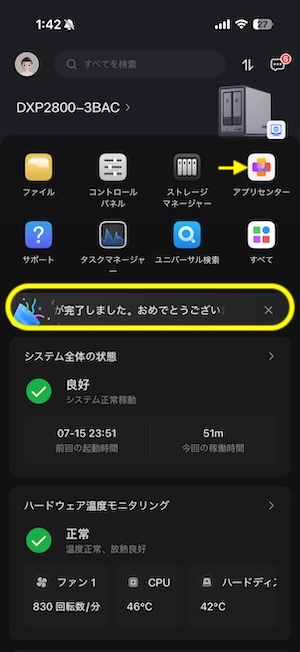
トップ画面に戻ると「新しいマシンのセットアップが完了しました。おめでとうございます」と表示されています。
このままでも「ファイル」アプリから写真などのデータをフォルダへ保存することはできますが、便利なアプリを使うために最低限のアプリを入れておきましょう。
「アプリセンター」を開きます。
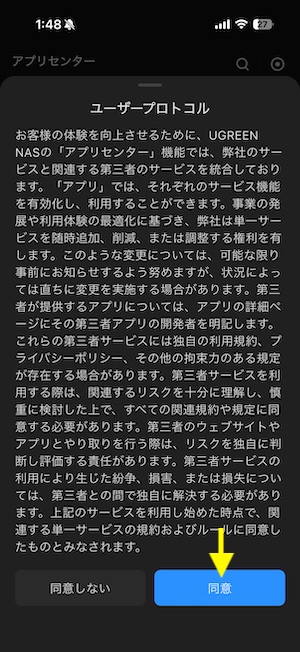
ユーザープロトコルについての説明が表示されます。
内容をよく読んで「同意」をタップします。
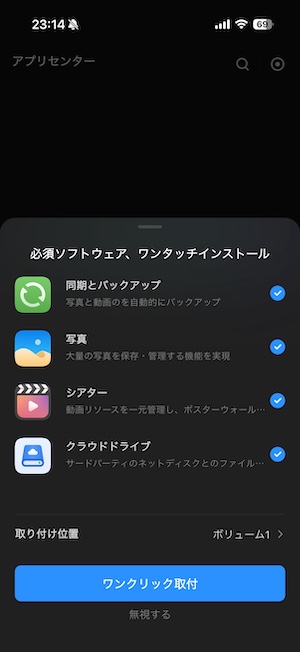
UGOS Proは、NASの難しい設定をアプリを使うことで手軽に扱うことができます。
「アプリセンター」は、Appleの「App Store」やGoogleの「Playストア」のようなもの。
おすすめのアプリ4つ
- 同期とバックアップ
- 写真
- シアター
- クラウドドライブ
が選択されているので、「ワンクリック取付」をタップします。
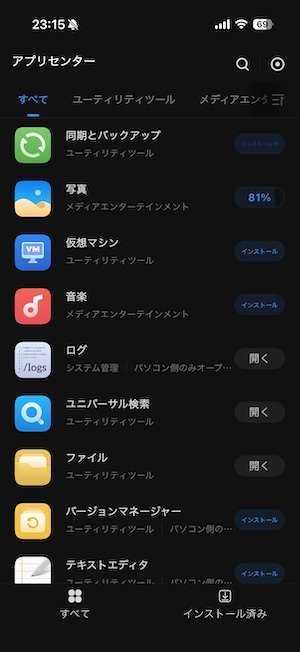
基本の4つのアプリがインストールされるまで数分待ちます。
iPhone内の写真・動画の保存
自動バックアップを設定する
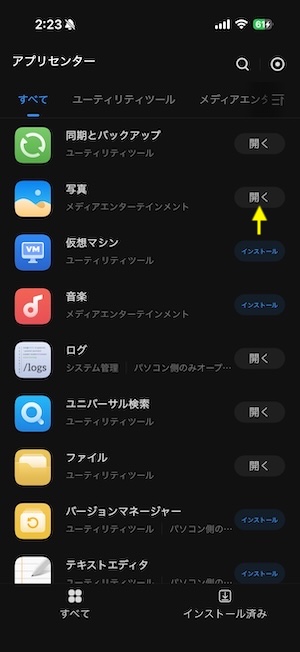
アプリのインストールが終わったら、そのまま「写真」アプリを開きます。
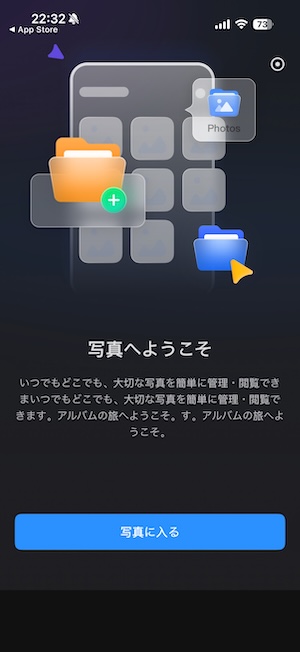
「写真」アプリは、NASに保存した写真や動画を簡単に管理、分類、閲覧することができるアプリです。
ここからiPhone内の画像・動画のバックアップを設定したいと思います。
「写真に入る」をタップして進みます。
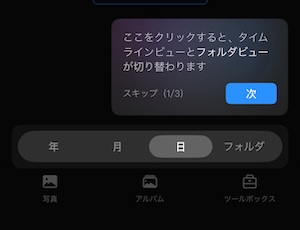
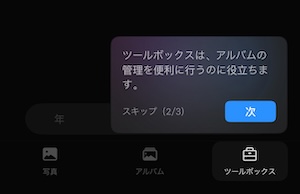
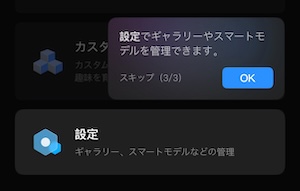
ガイドが表示されるので、内容を確認して進めていきましょう。
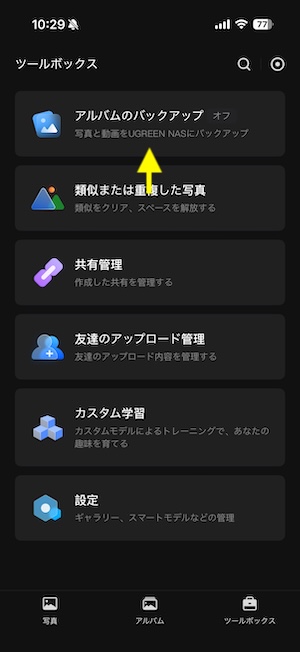
「ツールボックス」の画面が表示されます。
「アルバムのバックアップ」を開きます。
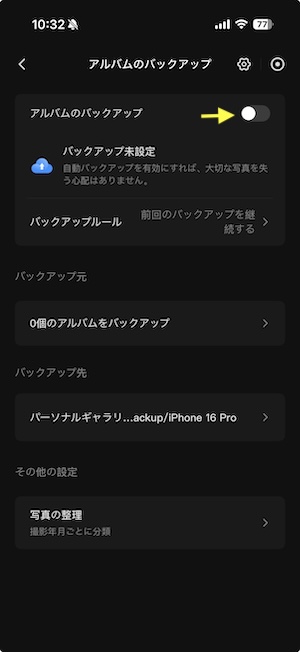
「アルバムのバックアップ」をオンにします。
デフォルトでは写真や動画はさっき作った個人フォルダに保存される設定になっています。
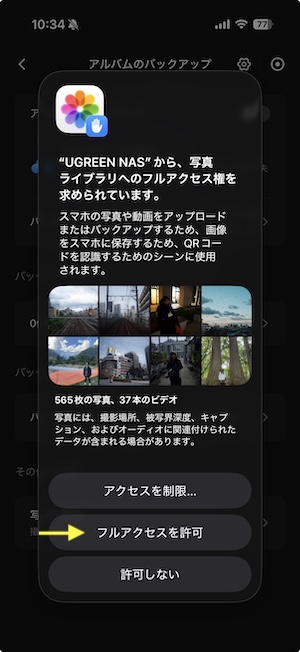
UGREEN NASから写真ライブラリへのアクセス権の許可を求める画面が表示されるので、「フルアクセスを許可」をタップ。
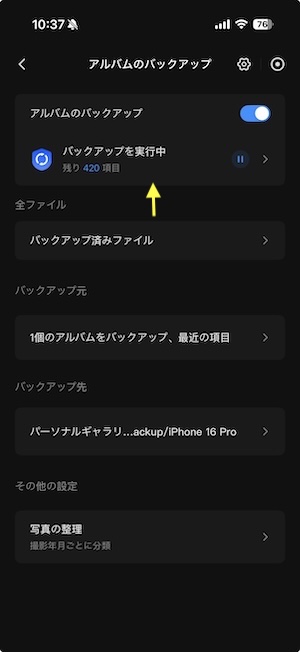
そうすると自動的にバックアップが開始されます。
iPhone内に保存されている写真や動画の容量や回線の速度などによってかかる時間は変わります。
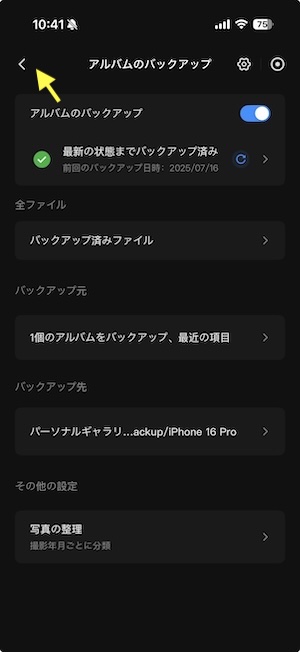
私の場合は、約550の写真と、約40の動画でしたが、2分もかからずバックアップが完了しました。
「<」で戻ります。
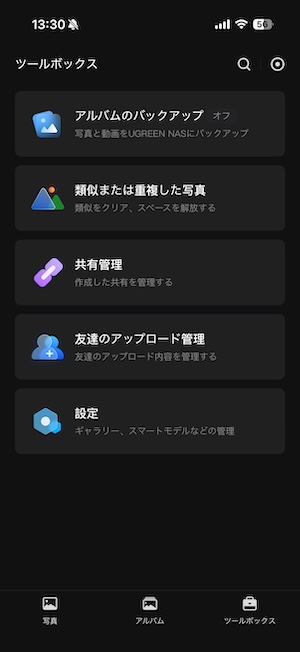
ツールボックスの画面に戻ります。
画面一番下、左側の「写真」をタップ。
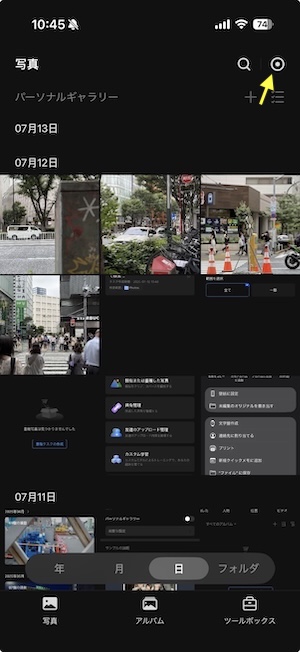
写真のギャラリー画面が表示されます。
スマホの写真と動画が撮影日順に保存されているのが確認できます。
ホームに戻る場合は、右上の◎をタップ。
バックアップの実行や設定などは、「同期のバックアップ」アプリで行うことができます。
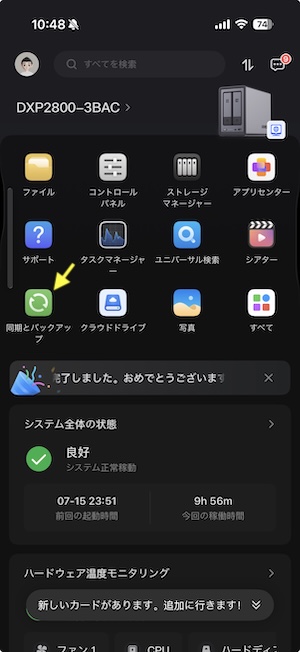

「モバイルデータバックアップ」がオンだと、Wi-Fi接続してないときも写真や動画をNASにアップロードしてしまうので、私はオフにしておきました。
AIによる写真の分類を利用する
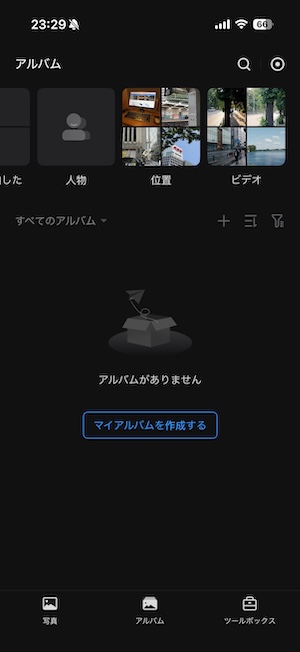
また、写真アプリの「アルバム」では、人物や撮影場所、撮影対象物など、様々な条件でAIが写真を自動分類してくれます。
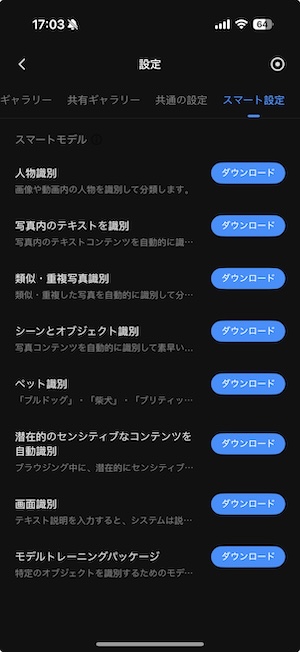
AIの分類条件を増やすために、
「ツールボックス > 設定 > スマート設定」
から、必要なモデルをダウンロードしておくのがおすすめです。
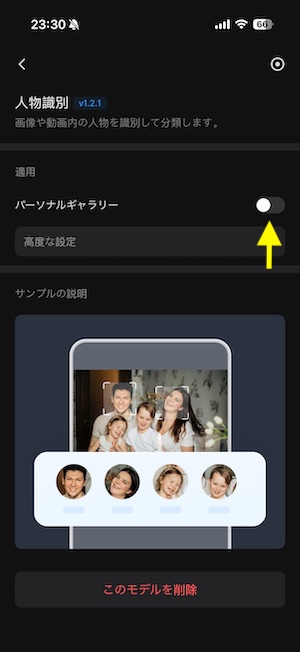
例えば「人物識別」では、AIが画像や動画内の人物を自動で識別して分類してくれます。
ダウンロードした後に進んだ画面で、「パーソナルギャラリー」をオンにするだけで適用されます。
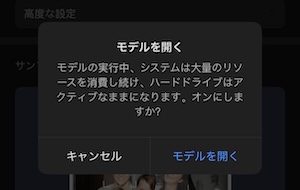
確認のメッセージが出てくるので「モデルを開く」をタップ。
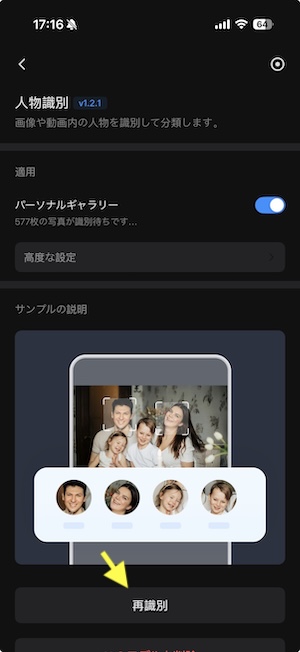
パーソナルギャラリーがオンになったら、下にある「再識別」を押して進むと、アカウントのパスワードを入力する画面が出てくるので、入力して進めてください。
再認識が実行され、保存されている画像を確認して、しばらくするとアルバムが作成されます。
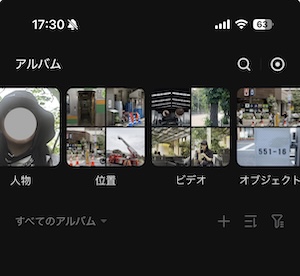
再識別には少し時間がかかりますが、終わると先ほどの条件で分類されたアルバムが追加されます。
この画面では「人物」と「オブジェクト」のアルバムが追加されています。
写真をフォルダから確認してみる
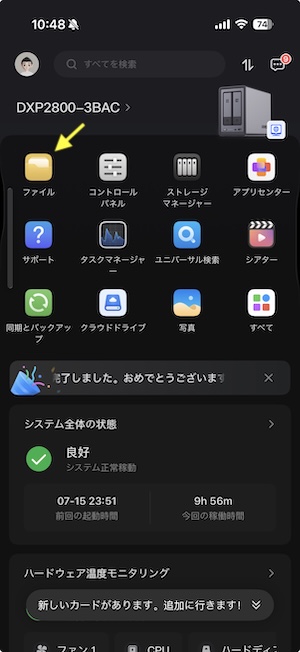
画像や動画は「写真」アプリでも保存などができますが、PCで見るときのように「ファイル」アプリでも管理することができます。
UGOS Proトップページから「ファイル」アプリを開きます。
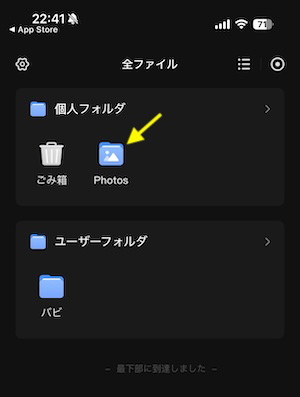
Photosを開きます。
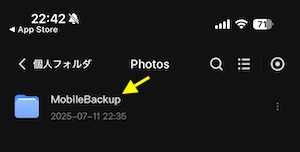
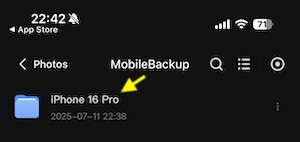
以降は使っているスマホによって違うかもしれませんが、表示されたフォルダを順に開いていきます。
私の場合は、
「MobileBackup > iPhone 16 Pro」
でした。
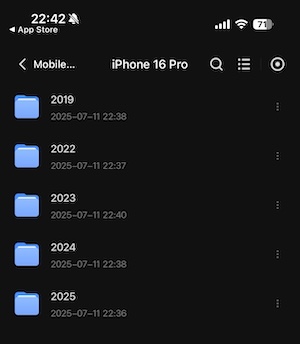
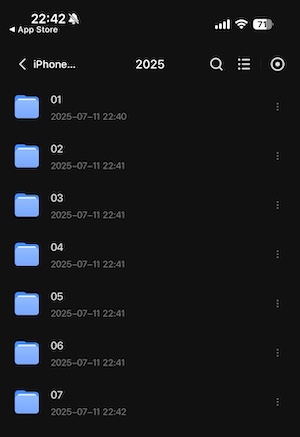
フォルダを開いていくと、年月のフォルダがあり、この中に自動分類された画像と動画は入っています。
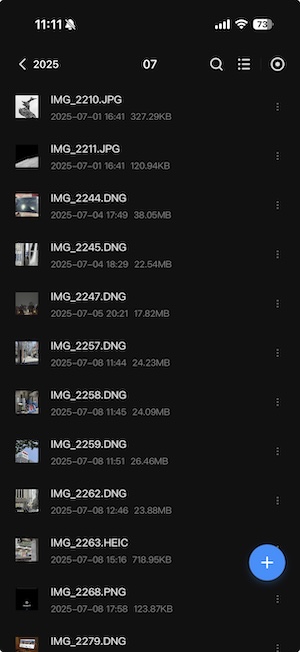

もちろん中の画像をタップして中身を確認することもできますし、削除やスマホなどからコピーした画像をここに貼り付けることもできます。
iPhoneから写真をUGREEN NASyncへ送る
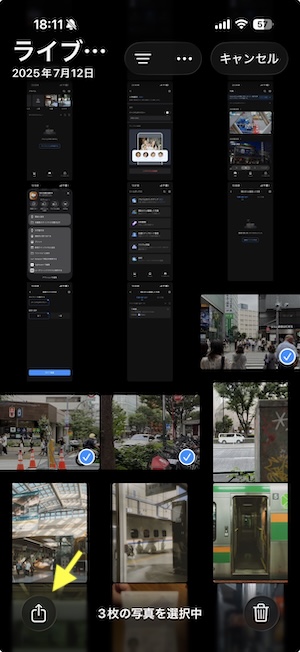
iPhoneからUGREEN NASyncへ写真をコピペしたいときも操作は簡単です。
まず、UGREEN NASアプリを開いた状態にします。
そのままiPhoneの写真アプリを開いて、送りたい画像・動画を選択して、左下にある共有のアイコンをタップします。
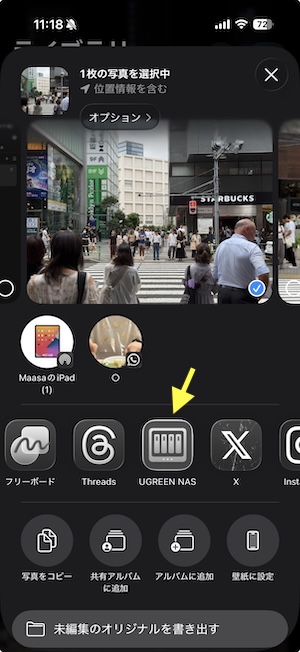
共有先のアプリの中にUGREEN NASがあるので、スクロールしてタップしてください。
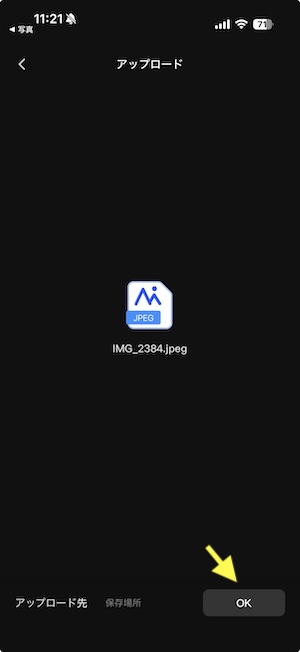
UGREEN NASのアップロード画面が開くので、OKを押せばアップロードは完了です。
画像・動画はバックアップと同じように自動分類されて保存されます。
PCでやっておいた方がいい設定(SMB設定)
PC(MacでもWindows)でもUGREEN NASアプリを使えばファイルのダウンロードやアップロードはできるのですが、ドラッグ&ドロップでコピペできないなど、やや使い勝手が悪め。
ですが、PCから少しだけ設定すれば、NASをPC内蔵のドライブや外付けドライブのように使えるようになるので、せっかくなので設定しておきましょう。
まずはPC(MacまたはWindows)でUGREEN NASアプリをインストールします。
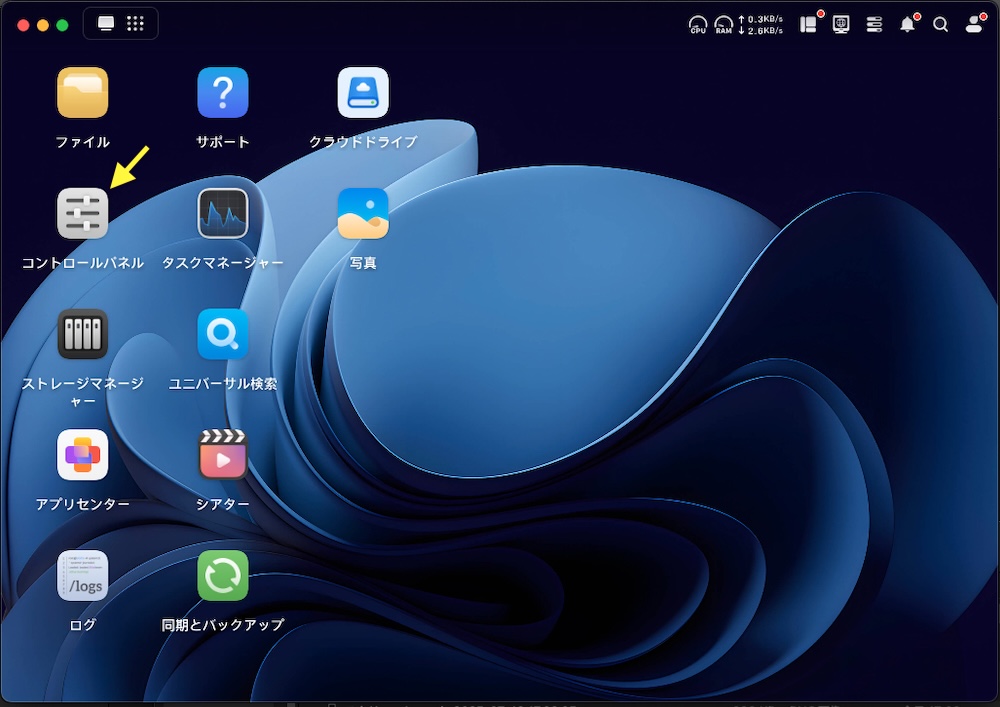
UGOS Proの画面を開いて「コントロールパネル」を開きます。
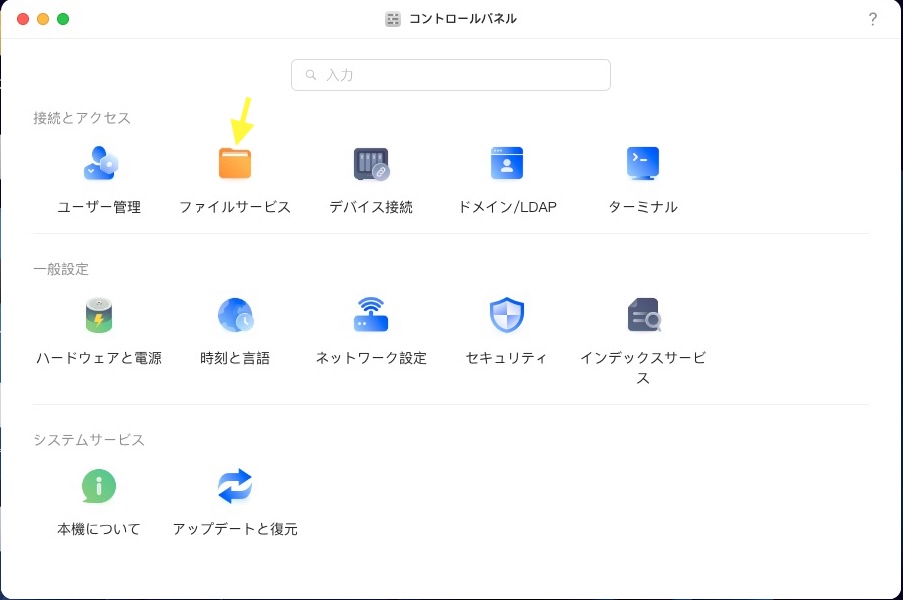
「ファイルサービス」を開きます。
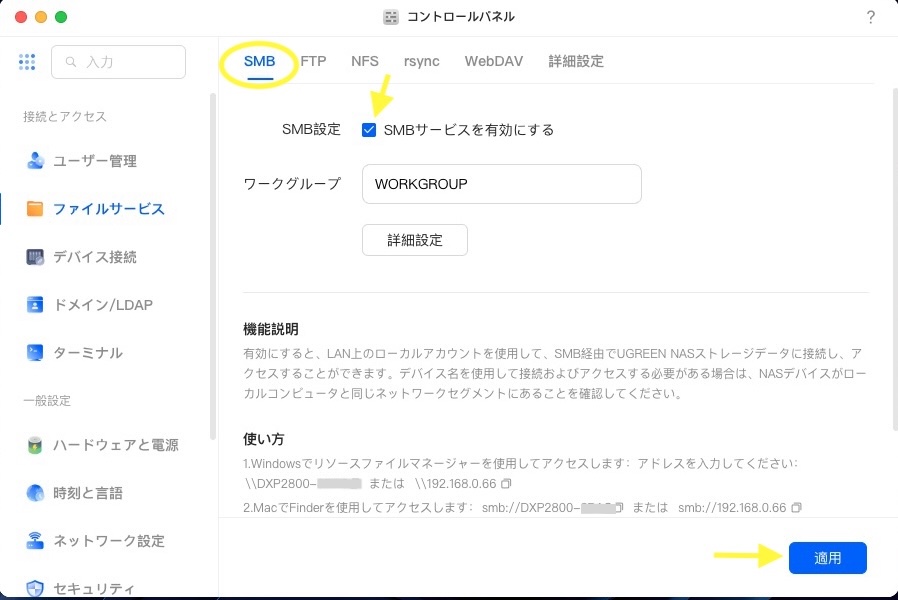
「SMB」というタブが開かれていると思います。
「SMB」は、簡単に言うとPCとNASとでファイル共有を実現するための「やりとりのルール」です。
「SMBサービスを有効にする」にチェックを入れて「適用」を押します。
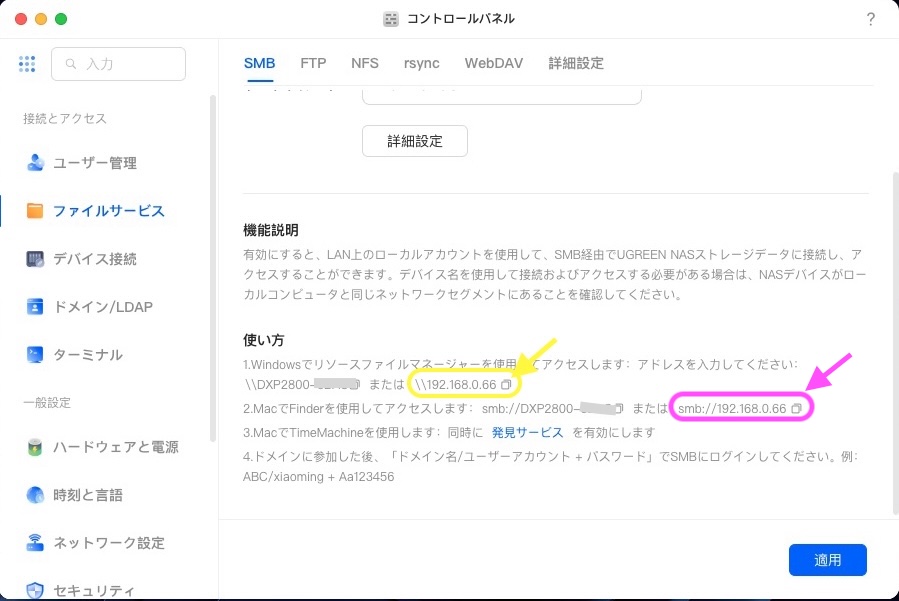
少し下にスクロールすると、「使い方」という解説があるので、WindowsとMacそれぞれの以下の箇所をクリックしてコピーします。(数字は少し違うかもしれません。)
- Windows \\192.168.0.XXX
- Mac smb://192.168.0.XXX
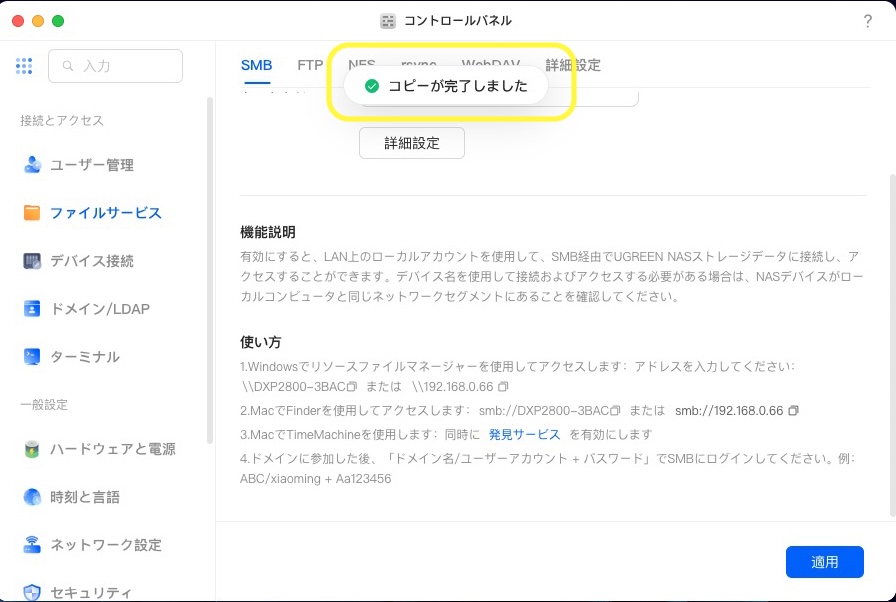
クリックするだけでコピーできるので、コピーが成功すると上に「コピーが完了しました」と出てきます。
以降はWindowsとMacそれぞれの画面での手順を説明します。
Windowsの場合
まずはUGREEN NASyncを開くためのショートカットを作成します。
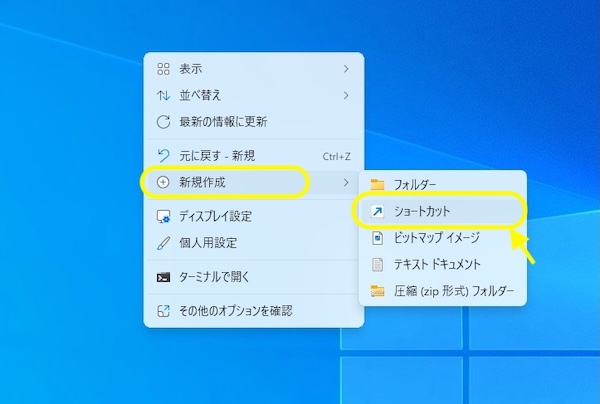
デスクトップ上で右クリックして、「新規作成」から「ショートカット」を開きます。
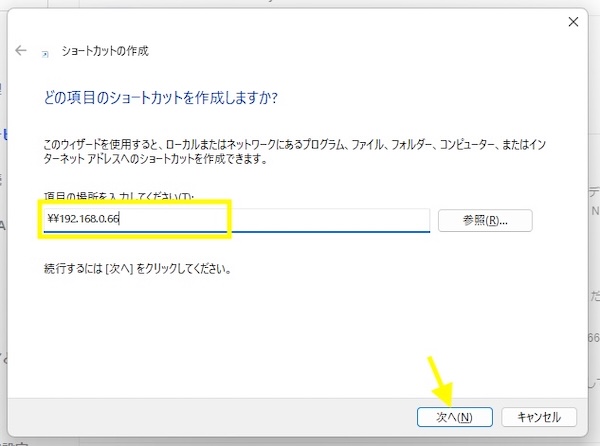
「ショートカットの作成」画面が開くので、さっきコピーした「\\192.168.0.XXX」を貼り付けて「次へ」で進みます。
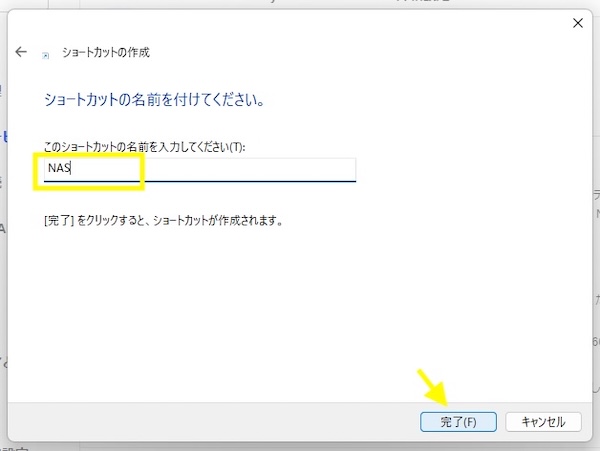
ショートカットに付ける好きな名前を入力してください。
私はとりあえず「NAS」としました。
入力したら「完了」を押せばショートカットが作成されます。
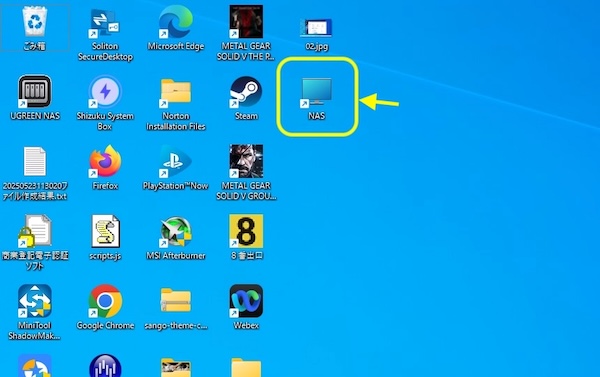
PCのモニターみたいなアイコンのショートカットがデスクトップに作成されました。
ダブルクリックして開いてください。
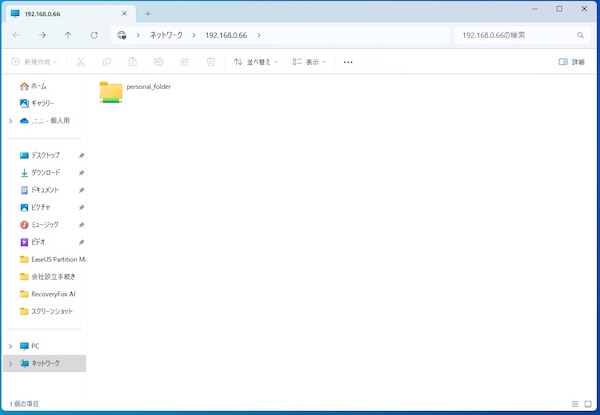
NASをエクスプローラーから開くことができました。
「personal_folder(個人フォルダ)」が入っています。
このままでもいいのですが、CドライブやDドライブのように設定した方が使い勝手がいいので、個人フォルダにドライブを割り当てます。
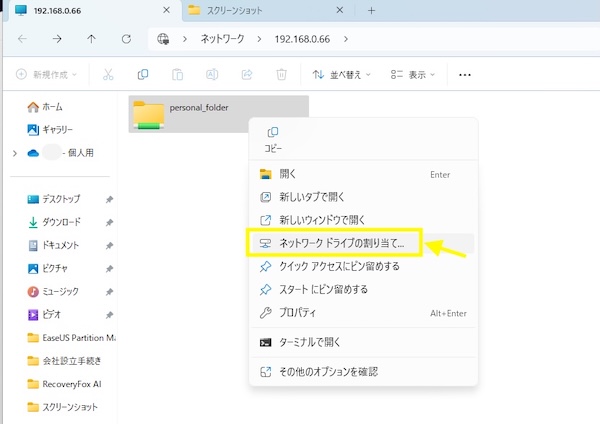
「personal_folder」を右クリックします。
出てきたウィンドウの中の「ネットワークドライブの割り当て…」をクリック。
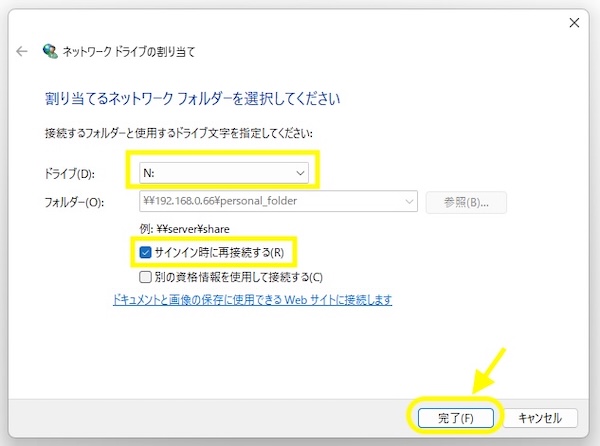
CとかDみたいに、ドライブにアルファベットを指定します。
「ドライブ(D):」のところで、好きなアルファベットを選んでください。
(私はNASなので「N」にしました。)
「サインイン時に再接続する(R)」にチェックを入れて「完了(F)」を押せば終わりです。
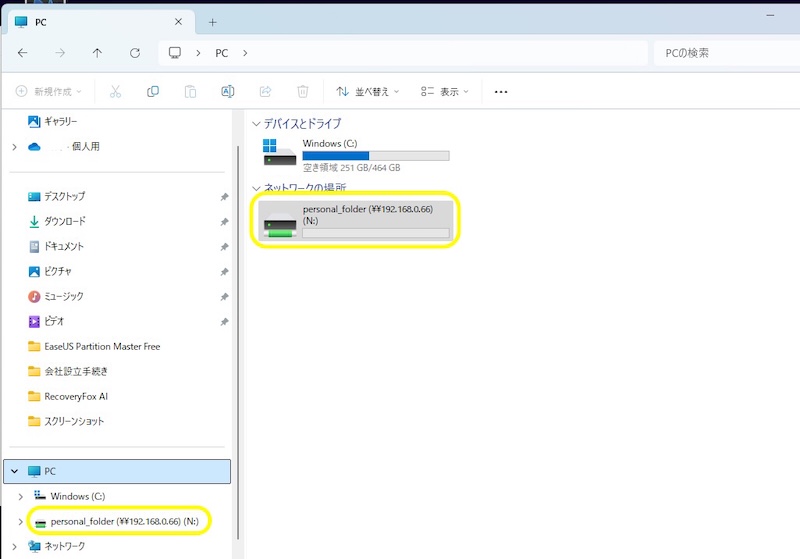
「PC」の中の「ネットワークの場所」に新たなドライブとして表示されるようになりました。
今後はここから開いてC、Dドライブと同じように使用することができます。
Macの場合
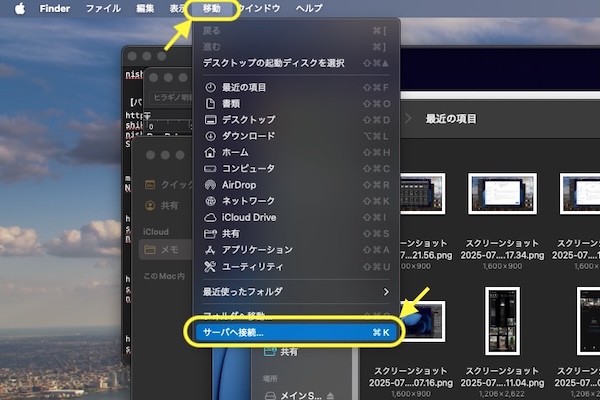
Finderを開いて、上部メニューバーの「移動」をクリックして、「サーバーへ接続…」を開きます。
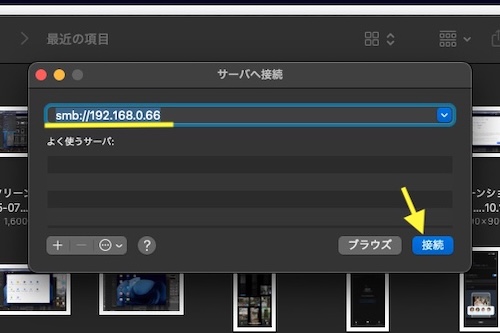
画面が立ち上がるので、先ほどコピーした「smb://192.168.0.XXX」を貼り付けて、「接続」を押してください。
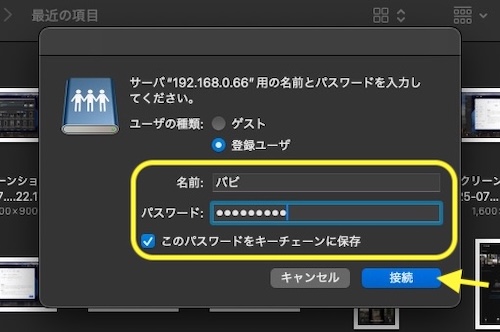
名前とパスワードの入力を求められるので、まず、「ユーザの種類」を「登録ユーザ」の方にして、UGREEN NASの最初に決めたユーザー名とパスワードを入力して「接続」を押します。
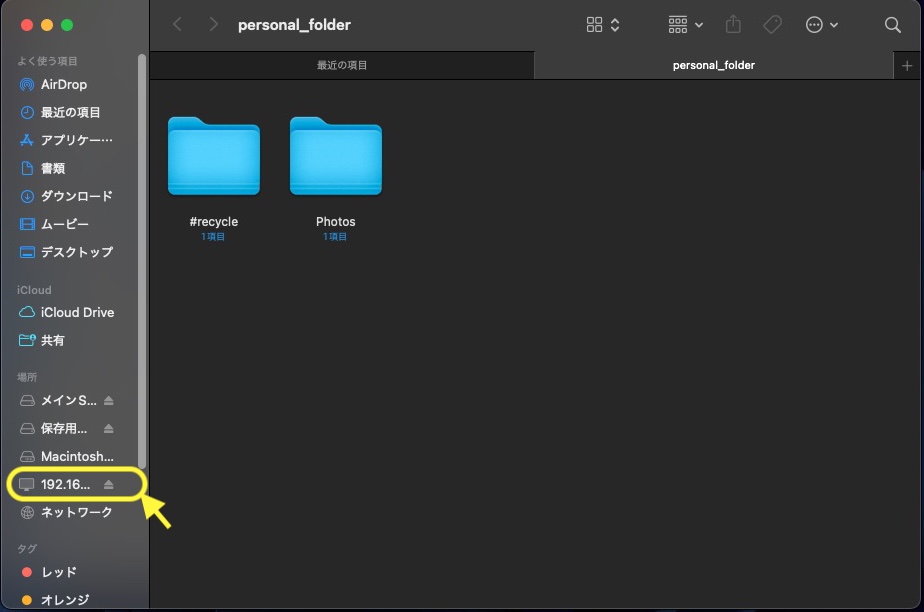
自動的にNASで設定した個人フォルダが開きます。
これで内蔵ドライブや外付けドライブと同じようにNASを使えるようになりました。
また、以降はFinderのサイドバーに192.168.0.XXXとして表示されるようになるので、ここから開くことができるようになります。
UGREEN NASyncシリーズの疑問はサポートとナレッジセンターで解決
UGREEN NASyncシリーズに限らずNASというのは自分の使い方に合わせて拡張していけるのが最大の魅力。
できることもたくさんありますが、知識がないとどうしていいのかわかりません。
そんな時に助けてくれるのがUGREENのサポートと、ナレッジセンターです。
海外製の製品だとサポートやナレッジが日本語に対応していないこともあるのですが、UGREENは日本語にも対応してくれています。
基本的な機能の使い方などは大体ナレッジで検索できるので、使っていく中で疑問が出てきたら利用するのがおすすめです。
サポート https://nas.ugreen.jp/pages/service
ナレッジセンター https://support.ugnas.com/knowledgecenter/#